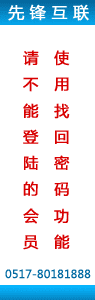|
| 如何使用 Foxmail 6.5 设置POP3收发邮件? |
提示:本说明中所使用的版本为Foxmail6.5简体中文版,并以 abc@abc.com 做为企业邮箱地址,其中以 abc 作为用户名, abc.com 作为企业域名来进行制作,请按照下边方法进行设置时将 abc@abc.com 替换为您的企业邮箱地址
1.首先通过: http://foxmail.com.cn/ 下载到foxmail6.0简体中文正式版软件,成功安装foxmail6.0.并打开电脑的开始》所有程序》foxmail,启动foxmail程序,此时foxmail会自动启动建立新的用户帐户的向导,如下图所示:
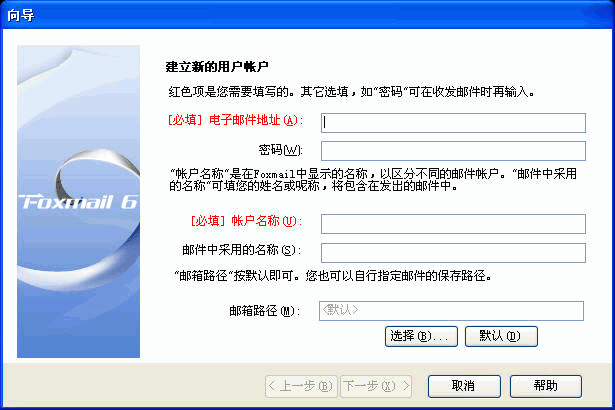
2.如上图所示:在电子邮件地址输入框中输入完整的电子邮件地址: abc@abc.com 在密码输入框中输入企业邮箱的密码。系统会自动在帐户名称中显示邮件地址。邮件中采用的名称栏中输入你指写的名称如 先锋互联 ,如下图所示:
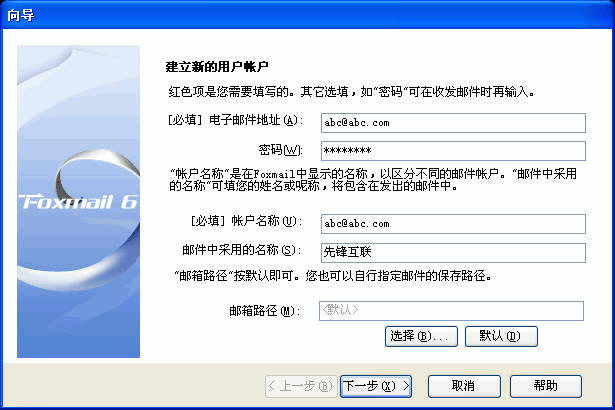
3.如上图所示,点击“下一步”按钮,在pop3服务器输入框中输入: mail.abc.com 在POP3帐户名输入框中输入邮件地址全称:abc@abc.com ,在SMTP服务器输入框中输入:mail.abc.com ,如下图示:
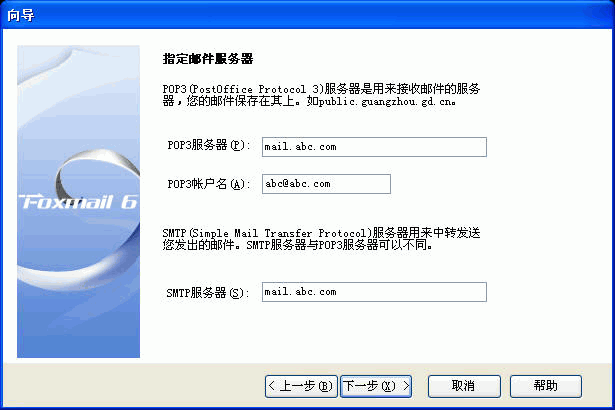
4.如上图,点击“下一步”,出现如下图示,您可以决定是否将邮件在服务器上保留备份,建议取消勾选取此选项。因为这样极容易引起邮箱满,导致收不到新的邮件。
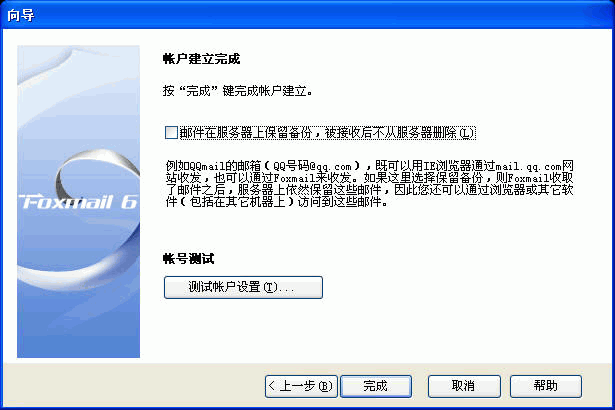
5.如上图所示,点击“完成”按钮。启动foxmail程序,如下图所示:

6.如上图所示,点击“邮箱”按钮,看到如下图示:
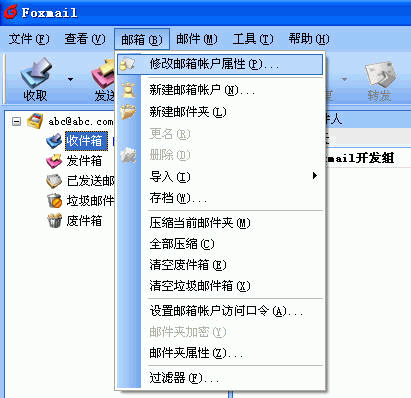
7.如上图,在弹出的子菜单中点击“修改邮箱帐户属性”,看到如下图示:
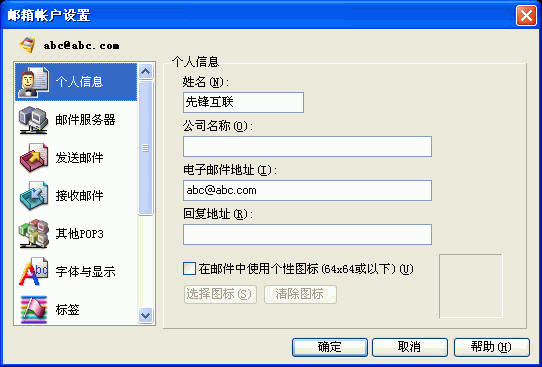
8.如上图所示,点击“邮件服务器”,出现如下图示:
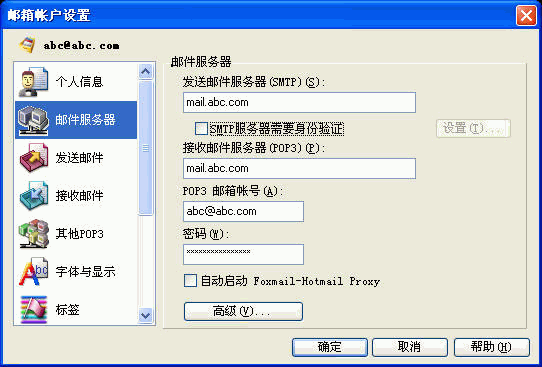
9.如上图,为了保证邮件可以正常发送。需要勾选上图中的“SMTP服务器需要身份验证”,如下图所示:
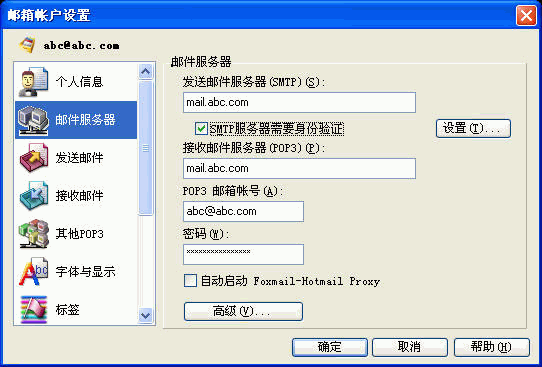
10.如上图所示,点击“设置”按钮。看到如下图示:确认选中“使用与POP3服务器相同的信息,如下图所示:
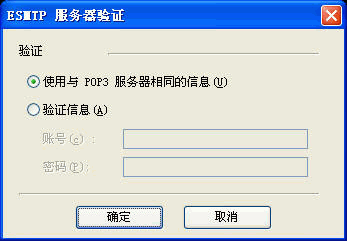
11.如上图所示,点击”确定“返回上一级页面,再点击左侧的“发送邮件”按钮,看到如下图示,确认选中“发送邮件后立即收取新邮件,同时确认邮件发出后转移到”已发送邮件箱”
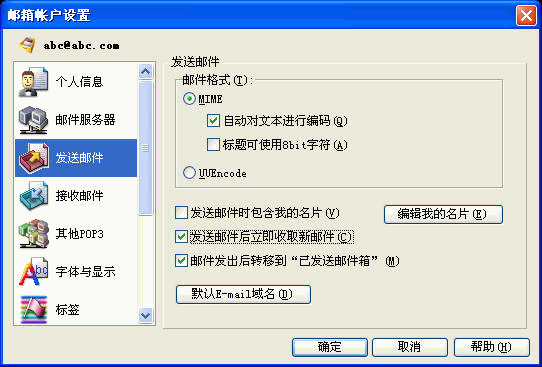
12.如上图,点击左侧的“接收邮件”按钮,看到如下图示,确定勾选每隔(X)分钟自动收取新邮件,并建议将间隔时间修改为 2分钟,默认是15分钟,同时如果有需要在邮件服务器上保留备份时,请勾选在邮件服务器上保留备份,下面是在多少天后删除,根据自已的工作需要进行设定。
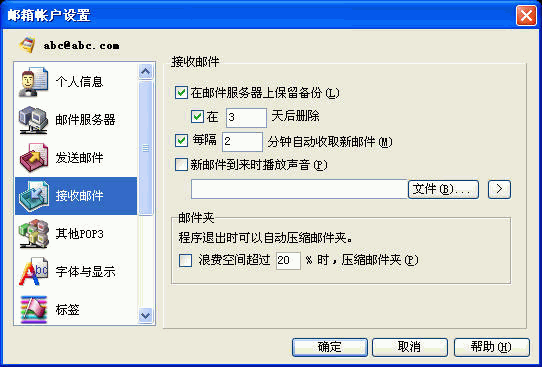
13.更多关于foxmail的帮助。请参见http://www.foxmail.com.cn/ ,如上图,点击“确定”按钮。帐户设置完成。就可以收发邮件了。
|
 |
|
|
|
|